2020年04月01日更新
LINEの着信音/通知音を変更する方法!オリジナルへの変更設定方法も解説【iPhone/Android】
LINEを利用していると相手からメッセージが届いた際に着信音/通知音が鳴ります。今回は、LINEの着信音/通知音の設定の変更方法を説明します。またアプリ(LINE MUSIC、着うた)を利用した設定の変更方法もご紹介します。
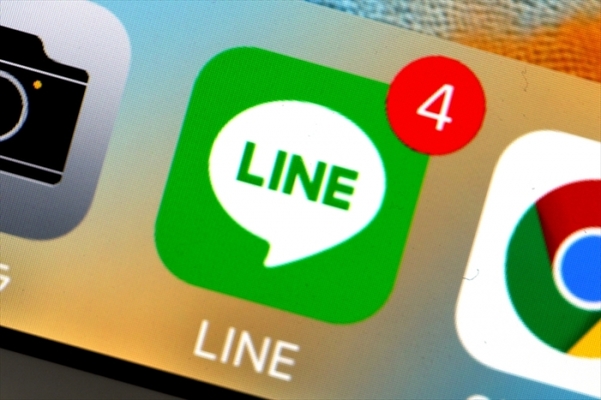
目次
- 1LINEの着信音/通知音を変更する方法
- ・LINEの着信音/通知音を変更する方法~iPhone~
- ・LINEの着信音/通知音を変更できない時の対処法~iPhone~
- ・LINEの着信音/通知音を変更する方法~Android~
- ・LINEの着信音/通知音を変更できない時の対処法~Android~
- 2LINEオリジナルの着信音/通知音を設定する方法
- ・ファイル管理アプリを利用した設定方法
- ・着信音設定アプリを利用した設定方法
- ・LINEオリジナルの着信音/通知音を設定する方法~Android~
- 3LINEの無料通話の着信音/通知音を購入・変更する方法(着うたなど)
- ・LINEの無料通話の着信音/通知音を購入・変更する方法(着うたなど)~Android~
- 4「LINE着うた」機能(着信音/呼出音を好きな楽曲に設定)の使用方法
- ・『LINE着うた』で呼出音を設定する方法
- ・『LINE着うた』で着信音を設定する方法
- 5LINEの着信音/通知音の音量を個別に変更する方法
- ・LINEの着信音/通知音を個別に消音する方法
- 6LINE MUSICで着信音を設定する方法
LINEの着信音/通知音を変更する方法
LINEではメッセージや無料通話を受信した際には通知音(着信音)は変更することができます。所持している楽曲などがあれば、オリジナルの通知音に変更することもできます。また、無料の通知音もアプリを利用することで通知音を変更することができます。
ここでは、LINEの着信音/通知音を変更する方法をiPhone/Androidそれぞれについて説明します。
LINEの着信音/通知音を変更する方法~iPhone~
iPhoneでLINEの着信音/通知音を変更する方法を説明します。
iPhoneからLINEアプリを起動して『設定』を開きます。
『設定』タブから『通知』を選択して『通知サウンド』を選択します。
LINEから用意された通知サウンドリストが表示されます。(デフォルトでは、シンプルベルが設定されています。)
いずれかのサウンドを選択して変更すると、実際にそのサウンドを聴くことができます。それから、気に入った物を選んでから画面右上の『×』を選択して設定画面を閉じれば変更が完了します。
これでiPhone版LINEで着信音/通知音を変更する作業が完了しました。
LINEの着信音/通知音を変更できない時の対処法~iPhone~
iPhone版LINEで、無料通話やメッセージを受信した際の着信音/通知音が変更できない場合は、iPhoneの『設定』アプリから『LINE』→『通知』へ進み『通知許可』と『サウンド』の項目がONになっているのを確認します。
また、iPhone版LINEアプリでは、無料通話やメッセージを受信した際に、LINEアプリを閉じている場合と開いている場合では通知音が異なっており、通知音を変更できるのはLINEアプリを閉じている場合のみです。
そのため、通知音を変更していてもLINEアプリを開いている場合は、変更が反映されずデフォルトの通知音が鳴ります。
そのほかにも、LINEアプリが最新バージョンか確認/スマホのOSが最新バージョンが確認/LINEアプリの再起動/スマホ端末の再起動を行うことで問題(通知音が変更できない)を解決できる可能性があります。
LINEの着信音/通知音を変更する方法~Android~
AndroidでLINEの着信音/通知音を変更する方法を説明します。
AndroidでLINEアプリを起動して『設定』から『通知設定』を開きます。
『通知設定』から『通知サウンド』を選択します。
※『通知』『サウンド』の項目をONにします。
『通知サウンド』を選択すると、LINEから用意された通知サウンドリストが表示されます。(デフォルトでは、シンプルベルが設定されています。)
いずれかのサウンドを選択し変えると、実際にそのサウンドを聴くことができます。それから、気に入った物を選んでから画面右上の『×』を選択して設定画面を閉じれば変更が完了します。
これで着信音/通知音を変更する作業が完了しました。
LINEの着信音/通知音を変更できない時の対処法~Android~
LINEアプリでは、無料通話やメッセージを受信した際にLINEアプリを閉じている場合と開いている場合では通知音が異なっており、通知音を変更できるのはLINEアプリを閉じている場合のみです。
そのため、通知音を変更していてもLINEアプリを開いている場合は、変更が反映されずデフォルトの通知音が鳴ります。
また、LINEアプリが最新バージョンか確認/スマホのOSが最新バージョンが確認/LINEアプリの再起動/スマホ端末の再起動を行うことで問題(通知音を変えることができない)を解決できる可能性があります。
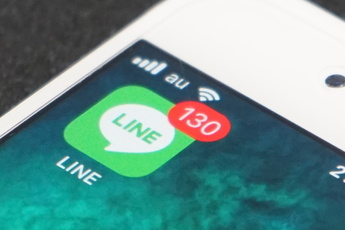 LINEのパスコードを忘れた!ロック解除はできる?対処法を解説!
LINEのパスコードを忘れた!ロック解除はできる?対処法を解説!LINEオリジナルの着信音/通知音を設定する方法
LINEアプリでは、端末に保存しているオリジナルのサウンドをメッセージを受信した際のLINEの通知音に変えることができます。
ただし、オリジナルのサウンドをLINEの通知音にするのはAndroid版LINEのみ行えます。iPhone版LINEではiOSの制約によりオリジナル音源に変えることはできません。
Android版LINEでのオリジナルサウンド設定では、ファイル管理アプリを利用する方法/着信音設定アプリを利用する方法があります。
ファイル管理アプリを利用した設定方法
Android版LINEでは、端末のストレージ内の『Notifications』という名前のフォルダに格納されている音源を、メッセージ通知サウンドとして認識します。
そのため、LINEの通知音として設定したい音源ファイルを『Notifications』フォルダへ移行する必要があります。
※Google Play Storeから、アプリ『ファイルマネージャー』をダウンロードしておきます。
ファイルマネージャーを起動します。起動画面で、ほとんどの音源ファイルは上部の『オーディオ』項目内に表示されます。
Android端末内のオーディオファイルがリストで表示されます。
LINEの通知音に設定したい楽曲ファイルにチェックを入れて画面左下の『移動』ボタンを選択します。
移動先のフォルダに『Notifications』を選択して『ペースト』ボタンを選択します。
これで音源ファイルの移動は完了しました。
続いてLINEアプリを起動して『友だち』→『設定』→『通知』へ進みます。
通常の通知音の変更と同様に『通知サウンド』の項目を選択します。
サウンド一覧から下にスクロールをすると『その他』が表示されています。
『その他』をタップすると先ほど『Notifications』フォルダに移動させたオリジナル音源が候補として表示されています。それを選択することでオリジナルサウンドをメッセージ通知音に設定することができます。
尚、LINEの通知が来たときは、設定した楽曲の時間分サウンドが鳴り続けてしまうため音源はできれば短く編集しておくことをオススメします。また、音源ファイルのフォルダ移動は、ファイル管理アプリを利用しなくともPCから行うこともできます。
これで着信音/通知音を変える作業が完了しました。
着信音設定アプリを利用した設定方法
Android版LINEアプリでオリジナルサウンドの音源をLINEの通知音として利用するには、『music.jp 着信音ツール』というアプリを利用する方法があります。
※『music.jp 着信音ツール』をGoogle Play Storeからインストールします。
『music.jp 着信音ツール』を利用するメッセージ着信音の変更では、LINEの通知サウンド設定を変更するのではなく、LINEの通知を受け取った場合に、このアプリがそれを確認して端末から音を出します。
この方法では、設定は簡単ですがこのアプリをバックグラウンドで常駐させる必要があるため、その分のバッテリーやメモリを消費するデメリットがあります。
最初に、『music.jp 着信音ツール』を開き『アプリ通知音設定』を選択します。
FacebookやTwitter,LINEなどのアプリの通知音を設定する画面に移動します。ここで『LINEメール』項目の『設定』ボタンを選択します。
次に、このアプリを『ユーザー補助サービス』として許可する必要がある旨の説明が表示されるため『OK』を選択します。
※ユーザーが保有するアプリから受信を知らせる通知を受け取った情報/電話王当時に画面をクリックした情報/画面が切り替わった情報について、このアプリがスマホから所得することを許可するということです。
ユーザー補助から『music.jp着信音ツール』を選択したら、設定スイッチをONにしてOKします。
music.jp 着信音ツールに戻ると、端末内の音源ファイルが表示されているため設定したい音源を選択します。
サウンドが再生されるため『先頭から指定』『ココから指定』のどちらかを選択してスタート位置を指定します。
これで着信音/通知音を変える作業が完了しました。
最後に、LINEアプリで通知サウンド設定をOFFにします。この設定がONになっているとLINEとmusic.jp 着信音ツールで通知音が重複してしまいます。
LINEの『友だち』→『設定』→『通知』から『サウンド』の項目のチェックを外します。
LINEオリジナルの着信音/通知音を設定する方法~Android~
AndroidでLINEオリジナルの着信音/通知音を設定する方法は上記に記載した『ファイル管理アプリを利用した設定方法』『着信音設定アプリを利用した設定方法』を行うことで着信音/通知音を変えることができます。
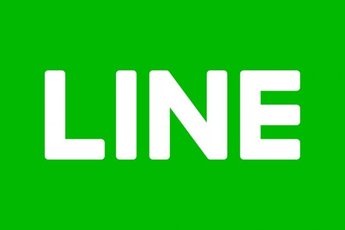 LINEで画像をオリジナルサイズの高画質で送る方法
LINEで画像をオリジナルサイズの高画質で送る方法LINEの無料通話の着信音/通知音を購入・変更する方法(着うたなど)
LINEの着信音/通知音には、トークメッセージ受信時のサウンドだけでなく、無料通話の受信時にも着信音があります。ここでは、無料通話の着信音を変える方法を説明します。
これを変更するにはLINEアプリでは着信音を変更する設定は用意されていないため、サードパーティ製のアプリを利用して変更する必要があります。
しかし、このようなアプリはAndroidのみに対応しているためiPhoneではオリジナルサウンドの通知音に変えることはできません。
LINEの無料通話の着信音/通知音を購入・変更する方法(着うたなど)~Android~
Android版LINEでの無料通話の着信音/通知音を購入・変更する方法を説明します。
Android版LINEで無料通話時の着信音を変更するには、『music.jp 着信音ツール』を利用します。
着信音ツールを起動して『アプリ内通知設定』→『LINE音声通話』へ進み『設定』から端末内の楽曲ファイルを選択することで設定できます。
LINE MUSICの公式機能として『LINE着うた』がリリースされました。これによりLINEの無料通話の呼び出し音や着信音としてLINE MUSICで配信されている役2000万曲の中から好きな楽曲を変えることができるようになりました。
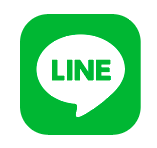 「問題が発生したためLINEを終了します」で開けない/落ちる原因・対処法【2018年最新版】
「問題が発生したためLINEを終了します」で開けない/落ちる原因・対処法【2018年最新版】「LINE着うた」機能(着信音/呼出音を好きな楽曲に設定)の使用方法
LINEの無料通話の呼出音と着信音にLINE MUSICの音楽を『着うた』として変えることができます。ここでは、LINE着うたで呼出音と着信音の設定方法を説明します。
『LINE着うた』で呼出音を設定する方法
『LINE着うた』で呼出音を設定する方法を説明します。
最初に、LINE MUSICアプリを端末にインストールする必要があります。
次に、LINEアプリを起動して『その他』→『設定』→『トーク・通話』→『呼出音』へ進み『LINE MUSICで呼出音を作成』を選択します。
LINE MUSICが起動するため、ログインを行います。
次に、LINE MUSICの『マイミュージック』のオフライン再生リスト画面に移動するため、その中から好きな楽曲を選択します。
※LINE MUSIC無料会員の場合オフライン再生リストが表示されずに検索画面に移動するようです。
オフライン再生リスト以外の楽曲を検索して呼出音に設定することもできます。
そのためには、楽曲を検索し選択して『確認』を選択します。次に、曲の一時保存をする必要があるため『保存』を選択します。
選んだ楽曲から呼出音を3秒~30秒以内で設定します。
青い選択範囲の両脇のスライダーを移動させることで、呼出音として再生される音源の範囲の選択ができます。青い選択範囲を楽曲の好きな位置に移動させるには、中央のつまみアイコンをスライドさせ移動させます。
切り取った楽曲の一部は画面下部にある『再生・一時停止』ボタンから確認できます。編集作業が完了したら画面右上の『確認』を選択します。
『LINE着うた』で着信音を設定する方法
『LINE着うた』では着信音にも楽曲を設定することができます。
LINEアプリを起動して『その他』→『設定』→『トーク・通話』→『着信音』へ進み『LINE MUSICで呼出音を作成』を選択します。
以降の設定方法は、上記に記載した呼出音の設定方法と同様なため上記記事を参考にしてください。
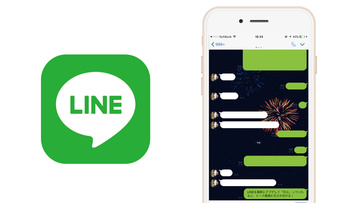 LINEで送信した画像/写真を削除する方法
LINEで送信した画像/写真を削除する方法LINEの着信音/通知音の音量を個別に変更する方法
LINEの着信音/通知音の音量をユーザー毎に異なるサウンドを設定することはできませんが、個別に通知をOFFにしたりすることで、通知音自体を消してしまうことは可能です。
LINEの着信音/通知音を個別に消音する方法
通知を消音したい相手とのトーク画面右上からメニューを開きます。そこで『通知OFF』を選択します。そうするとサウンドアイコンが消音になりこのトーク相手からのメッセージ通知が届かなくなります。
※LINEのトーク一覧画面んは届いたメッセージ数は表示されるため新規メッセージに気づくことはできます。
 かわいいLINEスタンプを厳選!シュールで大人可愛いスタンプ多数
かわいいLINEスタンプを厳選!シュールで大人可愛いスタンプ多数LINE MUSICで着信音を設定する方法
LINE MUSICで着信音を設定する方法を説明します。
LINEアプリを起動して『その他』→『設定』→『トーク・通話』→『着信音』へ進み『LINE MUSICで着信音を作成』を選択します。
LINE MUSICアプリが起動するためLINEにログインしてから楽曲をアルバムやプレイリスト、検索から選択します。楽曲の選択が完了したら『確認』を選択します。
選択した楽曲は一時保存する必要があるため『保存』を選択します。
選択した楽曲を着信音として設定する部分を設定します。編集が完了したら『確認』を選択します。これで着信音の変更が完了しました。
※LINE MUSICに未加入であっても着うたの着信音を30日間無料で設定できるキャンペーンも実施されています。





































